Como ajustar a cor do monitor
Na era digital de hoje, as exibições são uma ferramenta importante para o nosso trabalho e entretenimento diário, e seu desempenho de cores afeta diretamente a experiência visual. Seja um designer, fotógrafo ou usuário comum, ajustar a cor do monitor é uma etapa essencial para melhorar a experiência do usuário. Este artigo combinará tópicos populares e conteúdo quente em toda a rede nos últimos 10 dias para apresentar em detalhes como ajustar a cor do monitor e fornecer dados estruturados para referência.
1. Por que ajustar a cor do monitor?

As configurações de fábrica do monitor podem não ser adequadas para todos, e os desvios de cores podem fazer com que imagens e vídeos irrealistas sejam exibidos e podem até afetar a eficiência do trabalho. Aqui estão três razões para ajustar a cor do monitor:
1.Precisão de cores: Verifique se as imagens e os vídeos são exibidos consistentes com o arquivo original.
2.Necessidades de proteção ocular: Reduza a luz azul ou ajuste o brilho para proteger os olhos.
3.Experiência personalizada: Ajuste o estilo de cor de acordo com as preferências pessoais.
2. Parâmetros -chave para ajuste de cores de exibição
A seguir, são apresentados os parâmetros e suas funções a receber atenção ao ajustar a cor do monitor:
| parâmetro | efeito | Valor recomendado |
|---|---|---|
| brilho | Controle a luz geral e a escuridão da tela | 120-150CD/m² (uso diário) |
| Contraste | Influenciar camadas de cores | 60-80% |
| Temperatura da cor | Determine a cor quente e fria da imagem | 6500k (branco padrão) |
| Valor gama | Ajuste os mid -tutes | 2.2 (padrão do Windows) |
| Razão RGB | Ajuste as três cores primárias de vermelho, verde e azul | Ajuste de acordo com a ferramenta de calibração |
3. Etapas de ajuste específicas
1.Preparação: Desligue a luz ambiente e deixe o monitor pré -aquecer por 30 minutos.
2.Configurações básicas: Redefina as configurações de fábrica do Monitor como ponto de partida para ajuste.
3.Contraste do brilho:
- Use um gráfico de teste on -line (como a página de teste LAGOM LCD) para ajustar o brilho para ver todas as escalas de cinza claramente.
- O contraste é ajustado aos detalhes de destaque claramente visíveis.
4.Ajuste da temperatura da cor:
- Escolha 6500K como referência. Se você se sentir amarelo, pode ajustá-lo a 7500k.
- Recomenda -se usar abaixo de 4000k à noite para reduzir a luz azul.
5.Calibração profissional:
- Use calibradores de cores (como Spyderx, X-rite) para calibração profissional.
- ou use a ferramenta de calibração de cores embutida para Windows/MacOS.
4. Respostas para perguntas populares em cores do monitor
Com base em tópicos quentes recentes na internet, classifique as seguintes perguntas comuns:
| pergunta | Solução |
|---|---|
| A cor do monitor duplo é inconsistente | Use o mesmo modelo de monitor ou calibre cada monitor separadamente |
| Distorção de cores do modo HDR | Ligue apenas ao assistir ao conteúdo de HDR, desative o uso diário |
| Mac Monitor Externo Elenco de cores | Selecione o arquivo de descrição de cor correto nas preferências do sistema |
| O modo de jogo é muito colorido | Desligue a função "contraste dinâmico" e ajuste manualmente as configurações de cores |
5. Sugestões para configurações de cores para diferentes fins
De acordo com as últimas discussões em toda a rede, as seguintes configurações são recomendadas para diferentes cenários de uso:
| usar | brilho | Temperatura da cor | Outras sugestões |
|---|---|---|---|
| design gráfico | 120CD/m² | 6500K | Use mais de 99% SRGB Color Gamut Display |
| Edição de vídeo | 100-150CD/m² | 6500K | Ligue o espaço de cores Rec.709 |
| Escritório diário | 150-200CD/m² | 7500K | Ligue o modo de proteção ocular |
| Jogos de esporte eletrônico | 250-300CD/m² | 9300K | Desligue o contraste dinâmico |
6. Monitore as dicas de manutenção de cores
1. Recalibre o monitor, especialmente a tela OLED a cada 3-6 meses.
2. Evite a luz solar direta no monitor, pois as altas temperaturas acelerarão o envelhecimento da cor.
3. Use um protetor de tela para impedir que imagens estáticas queimem a tela.
4. Limpe a tela regularmente, a poeira afetará a percepção de cores.
Através dos métodos acima, você pode obter um desempenho de cores mais preciso e confortável do monitor. Lembre -se de ajustar de maneira flexível de acordo com o ambiente de uso real e as necessidades e encontre a solução de configuração de cores mais adequada a você.

Verifique os detalhes
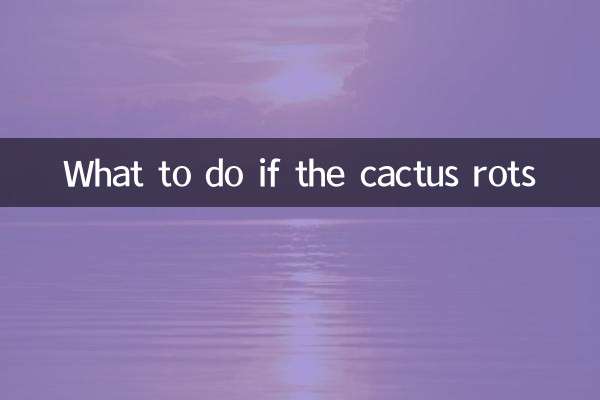
Verifique os detalhes